新电脑如何测试软件:性能测试、兼容性测试、稳定性测试、功能测试、用户体验测试。 性能测试是最关键的一步,主要是为了确保新电脑能够高效运行各种软件。通过性能测试,我们可以了解电脑的处理器、内存、硬盘等硬件在实际使用中的表现。性能测试包括CPU性能测试、内存性能测试、硬盘性能测试和图形性能测试等。
一、性能测试
CPU性能测试
CPU是电脑的核心部件,决定了电脑的整体性能。为了测试CPU的性能,我们可以使用一些专业的软件工具,比如Cinebench、Geekbench等。这些工具可以通过运行复杂的计算任务来评估CPU的处理能力,并生成详细的性能报告。
Cinebench是一款免费的CPU性能测试软件,它可以通过渲染3D场景来评估CPU的多线程性能和单线程性能。Geekbench是一款跨平台的性能测试软件,可以测试CPU和GPU的性能,并生成详细的性能分数和报告。
内存性能测试
内存是影响电脑性能的重要因素之一。为了测试内存性能,我们可以使用一些专业的软件工具,比如MemTest86、AIDA64等。这些工具可以通过运行复杂的内存读写任务来评估内存的读写速度和稳定性。
MemTest86是一款免费的内存性能测试软件,可以通过运行一系列的内存读写任务来评估内存的读写速度和稳定性。AIDA64是一款功能强大的系统信息和性能测试软件,可以测试内存的读写速度、延迟等参数,并生成详细的性能报告。
硬盘性能测试
硬盘是存储数据的主要设备,其性能直接影响电脑的启动速度和数据传输速度。为了测试硬盘性能,我们可以使用一些专业的软件工具,比如CrystalDiskMark、ATTO Disk Benchmark等。这些工具可以通过运行复杂的读写任务来评估硬盘的读写速度和稳定性。
CrystalDiskMark是一款免费的硬盘性能测试软件,可以通过运行一系列的读写任务来评估硬盘的读写速度。ATTO Disk Benchmark是一款功能强大的硬盘性能测试软件,可以测试硬盘的读写速度、延迟等参数,并生成详细的性能报告。
图形性能测试
图形性能是衡量电脑处理图形任务能力的重要指标,尤其对于游戏玩家和设计师而言更为重要。为了测试图形性能,我们可以使用一些专业的软件工具,比如3DMark、Heaven Benchmark等。这些工具可以通过运行复杂的3D渲染任务来评估显卡的性能。
3DMark是一款广泛使用的图形性能测试软件,它可以通过运行一系列的3D渲染任务来评估显卡的性能,并生成详细的性能分数和报告。Heaven Benchmark是一款免费的图形性能测试软件,可以通过运行复杂的3D渲染任务来评估显卡的性能。
二、兼容性测试
操作系统兼容性
新电脑的操作系统兼容性测试是确保所有软件能够在新的操作系统上正常运行的关键步骤。首先,我们需要检查操作系统的版本和更新情况,确保其支持最新的软件和硬件。然后,我们可以通过安装并运行常用的软件来测试其兼容性。
确保操作系统的版本和更新是兼容性测试的第一步。我们可以通过操作系统的更新功能来检查是否有可用的更新,并安装最新的补丁和驱动程序。这样可以确保操作系统具有最新的功能和安全性,同时也提高了兼容性。
驱动程序兼容性
驱动程序是硬件与操作系统之间的桥梁,其兼容性直接影响硬件的性能和稳定性。为了测试驱动程序的兼容性,我们需要安装最新的驱动程序,并通过运行一些专业的软件工具来检查其兼容性。
我们可以通过硬件制造商的网站下载并安装最新的驱动程序,以确保其兼容性和稳定性。然后,我们可以使用一些专业的软件工具,比如Driver Booster、Driver Easy等,来检查驱动程序的兼容性和更新情况。
软件兼容性
新电脑的软件兼容性测试是确保所有软件能够在新硬件和操作系统上正常运行的关键步骤。首先,我们需要安装常用的软件,并检查其是否能够正常启动和运行。然后,我们可以通过运行一些专业的软件工具来测试其兼容性和性能。
我们可以安装常用的软件,比如办公软件、浏览器、多媒体软件等,来测试其兼容性和性能。如果软件无法正常启动或运行,我们可以通过更新软件版本或安装兼容性补丁来解决问题。
三、稳定性测试
长时间运行测试
新电脑的稳定性测试是确保其在长时间运行中不会出现任何问题的关键步骤。为了测试稳定性,我们可以通过长时间运行一些高负荷任务来评估电脑的稳定性和散热性能。
我们可以通过运行一些高负荷任务,比如视频渲染、游戏测试等,来测试电脑的稳定性和散热性能。如果电脑在长时间运行中没有出现崩溃、重启等问题,说明其稳定性较好。
系统日志检查
系统日志是记录电脑运行状态的重要工具,通过检查系统日志,我们可以了解电脑在运行过程中是否出现了错误或警告信息。我们可以通过操作系统的日志查看功能来检查系统日志,并分析其中的错误和警告信息。
我们可以通过操作系统的事件查看器来检查系统日志,并分析其中的错误和警告信息。如果系统日志中出现了大量的错误或警告信息,我们需要进一步分析问题并进行修复。
四、功能测试
基本功能测试
新电脑的基本功能测试是确保其各项基本功能能够正常运行的关键步骤。我们可以通过检查电脑的各项基本功能,比如网络连接、音频输出、视频输出等,来评估其功能性和稳定性。
我们可以通过连接网络、播放音频和视频文件等操作来测试电脑的基本功能。如果电脑的各项基本功能能够正常运行,说明其功能性和稳定性较好。
高级功能测试
除了基本功能测试,我们还需要进行一些高级功能测试,比如外接设备的兼容性测试、多任务处理能力测试等。通过这些测试,我们可以评估电脑的高级功能和性能。
我们可以通过连接外接设备,比如打印机、扫描仪等,来测试其兼容性和性能。同时,我们还可以通过运行多个应用程序来测试电脑的多任务处理能力。
五、用户体验测试
界面响应速度
用户体验测试是评估电脑在实际使用中的表现的重要步骤。首先,我们可以通过测试界面的响应速度来评估用户体验。界面的响应速度直接影响用户的操作体验,是衡量电脑性能的重要指标之一。
我们可以通过打开和关闭应用程序、切换窗口、操作菜单等操作来测试界面的响应速度。如果界面的响应速度较快,说明电脑的性能较好,用户体验较好。
用户反馈收集
用户反馈是评估电脑用户体验的重要依据。我们可以通过收集用户的反馈意见来了解电脑在实际使用中的表现,并根据用户的反馈进行改进和优化。
我们可以通过问卷调查、用户访谈等方式收集用户的反馈意见。通过分析用户的反馈,我们可以了解电脑在实际使用中的优缺点,并进行针对性的改进和优化。
六、推荐项目团队管理系统
在项目团队管理中,推荐使用研发项目管理系统PingCode和通用项目协作软件Worktile。这两个系统功能强大,能够有效提升团队的协作效率和项目管理水平。
PingCode是一款专业的研发项目管理系统,专为研发团队设计,提供了全面的项目管理功能,包括任务管理、需求管理、缺陷管理、版本管理等。通过PingCode,研发团队可以高效地管理项目进度、跟踪任务状态,提高工作效率。
Worktile是一款通用的项目协作软件,适用于各类项目团队,提供了任务管理、文件共享、沟通协作等功能。通过Worktile,团队成员可以方便地进行任务分配、进度跟踪、文件共享和沟通协作,提高团队的工作效率和协作能力。
新电脑的测试软件是确保其性能、兼容性、稳定性、功能性和用户体验的重要步骤。通过性能测试、兼容性测试、稳定性测试、功能测试和用户体验测试,我们可以全面评估新电脑的性能和稳定性,并根据测试结果进行优化和改进。同时,推荐使用PingCode和Worktile作为项目团队管理系统,以提升团队的协作效率和项目管理水平。
相关问答FAQs:
1. 如何测试新电脑上安装的软件?
问:新电脑上如何测试安装的软件是否正常运行?
答:您可以通过以下方法测试新电脑上安装的软件是否正常运行:
确保软件已正确安装:检查软件是否成功安装并没有出现任何错误提示。
执行基本功能测试:尝试使用软件的基本功能,例如打开、关闭、保存文件等。
模拟真实场景测试:在软件中模拟真实的使用场景,检查软件在不同情况下的表现。
进行兼容性测试:测试软件是否与新电脑的操作系统、硬件设备等兼容。
测试软件的性能:检查软件在新电脑上的运行速度、资源占用等性能指标。
进行用户界面测试:测试软件的用户界面是否友好、易于操作。
检查软件的稳定性:长时间运行软件,观察是否会出现崩溃或错误。
进行安全性测试:验证软件是否存在安全漏洞,保护用户的个人信息安全。
反馈问题:如果发现软件存在问题,及时向开发者反馈,以便修复和改进。
2. 怎样评估新电脑上的软件性能?
问:购买了新电脑后,如何评估安装的软件的性能是否符合要求?
答:以下是评估新电脑上软件性能的一些方法:
运行性能测试工具:使用专业的性能测试工具,如PassMark、Geekbench等,测试软件的CPU、内存、硬盘等性能指标。
观察软件的响应速度:打开、关闭、切换窗口等操作,观察软件的响应速度是否满足需求。
测试大数据处理能力:尝试处理大型数据文件,评估软件在处理大数据时的效率和稳定性。
进行多任务测试:同时运行多个软件,观察新电脑的性能是否能够顺畅运行多个任务。
进行图形处理测试:运行需要图形处理的软件或游戏,检查新电脑的显卡性能是否能够满足需求。
检查软件的启动速度:测试软件的启动速度,快速启动的软件能够提高工作效率。
3. 如何解决新电脑上安装的软件出现的问题?
问:安装在新电脑上的软件出现问题怎么办?
答:如果您在新电脑上安装的软件出现问题,可以尝试以下解决方法:
重新安装软件:卸载并重新安装软件,确保安装过程中没有出现错误。
更新软件版本:检查软件官方网站,下载最新版本的软件,可能修复了已知的问题。
检查系统要求:确保新电脑满足软件的系统要求,例如操作系统版本、硬件要求等。
检查驱动程序:更新新电脑的驱动程序,特别是显卡、声卡等与软件相关的驱动。
清理临时文件:清理新电脑上的临时文件,可以使用系统自带的磁盘清理工具或第三方工具。
禁用安全软件:临时禁用新电脑上的安全软件,如防火墙、杀毒软件等,有时会导致软件无法正常运行。
联系软件支持:如果上述方法无法解决问题,联系软件开发者或官方技术支持,寻求帮助解决问题。
原创文章,作者:Edit2,如若转载,请注明出处:https://docs.pingcode.com/baike/2826085